Tu vēlies veidot transformāciju no globusa programmatūrā After Effects? Šī rokasgrāmata parādīs, kā tu vari melnbalto globusu pārvērst par spīdīgu zeltu un pēc tam atjaunot oriģinālās krāsas. Ar dažām vienkāršām tehnikām un efektiem tu padarīsi savu animāciju spožu.
Galvenās atziņas
- Krāsu korekcija, izmantojot pielāgojuma slāņus.
- Mākslu izmantošana vienmērīgiem pārejas efektiem.
- Pielāgojumi, izmantojot līknes, lai detalizēti pielāgotu krāsas.
- Dinamiskas animācijas efekti ieviest programmā After Effects un Cinema 4D Lite.
Solīgs pa solim rokasgrāmata
Izveido melnbalto globusu
Lai uzsāktu pāreju uz tavu globusu, sāc ar pielāgojuma slāņa izveidi. Nospied Ctrl + Alt + Y, lai izveidotu pielāgojuma slāni, un novieto to zem sava lēciena punkta, lai tam jau būtu krāsa. Mūsu melnbaltajam globusam izvēlies efektu "Krāsu korekcija - Krāsošana". Ar to tu padarīsi globusu melnbaltu un vari pielāgot kontrastu, rediģējot līknes. Pārliecinies, ka ir dziļš melns un tīrs balts, lai iegūtu vēlamo efektu.
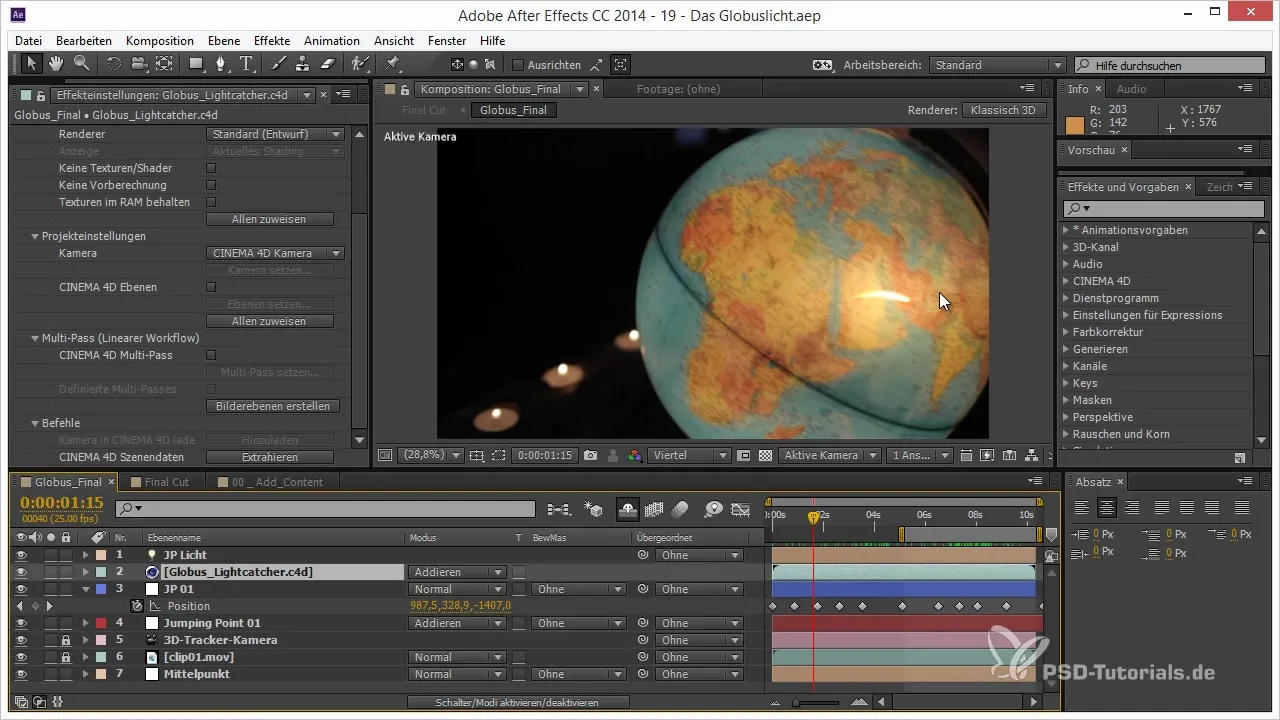
Pievieno gradāciju oranžai
Lai melnbalto efektu pārvērstu siltā oranžā, izveido otro pielāgojuma slāni. Samazini zilo toņu un palielini sarkano, lai tavs globuss varētu iegūt spīdīgu zeltu. Izmantojot līkņu pielāgojumus, tu vari nodrošināt, ka globuss iegūst tieši pareizo krāsu niansi.
Izveido masku pārejai
Lai animētu pāreju no melnbaltā uz zelta, tev būs nepieciešama maska. Izveido jaunu krāsu laukumu un uzklāj uz tā efektu "Troksnis", samazinot sarežģītību, lai izveidotu gludu rakstu. Tu animēsi šī laukuma spilgtumu no melna uz balta, pielāgojot laika posmu no melnbaltā uz zeltaino.
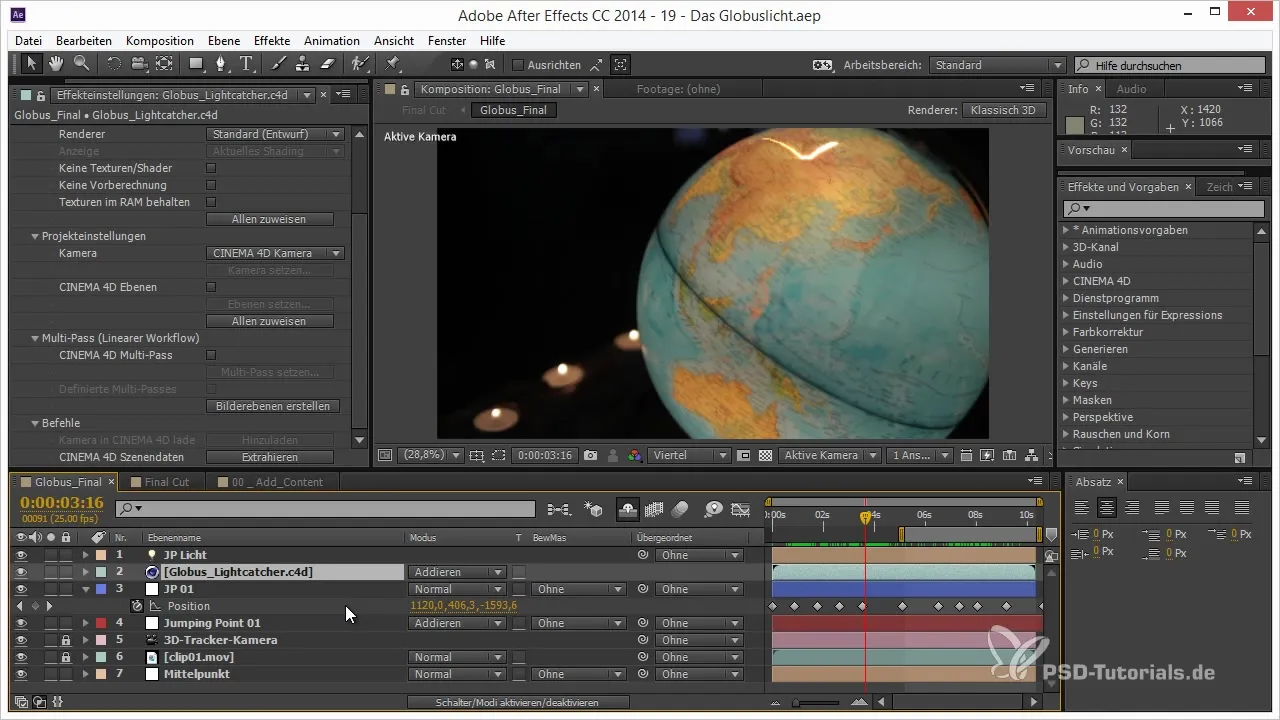
Maskas animācija dinamiskām pārejām
Izmanto "Luma maskas" opciju, lai izveidotu savienojumu starp tavu melnbalto globusu un zelta posmu. Maska nodrošina, ka globuss rotējot pāriet no viena efekta uz otru. Tas nodrošina, ka pārejas ir plūstošas un dinamiskas, kad globuss griežas.
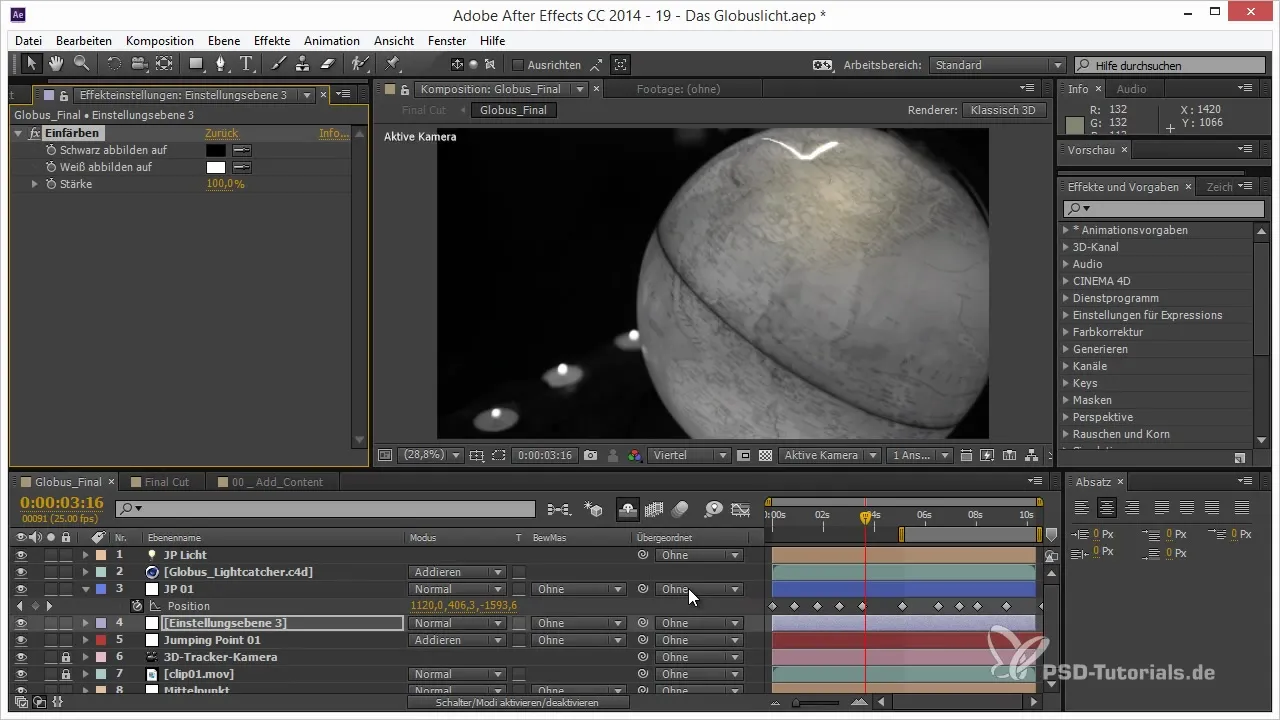
Realizācija Cinema 4D Lite
Ja tu neesi apmierināts ar After Effects, jo rezultāti nesasniedz vēlamo efektu, pārej uz Cinema 4D Lite. Izveido jaunu materiālu tikai ar luminiscences kanālu. Šis materiāls palīdzēs tev izveidot masku tā, lai tā būtu redzama bez ēnām. Tas nozīmē, ka tu vari vienkārši pielāgot gaismu un krāsas, radot vēlamos rezultātus.
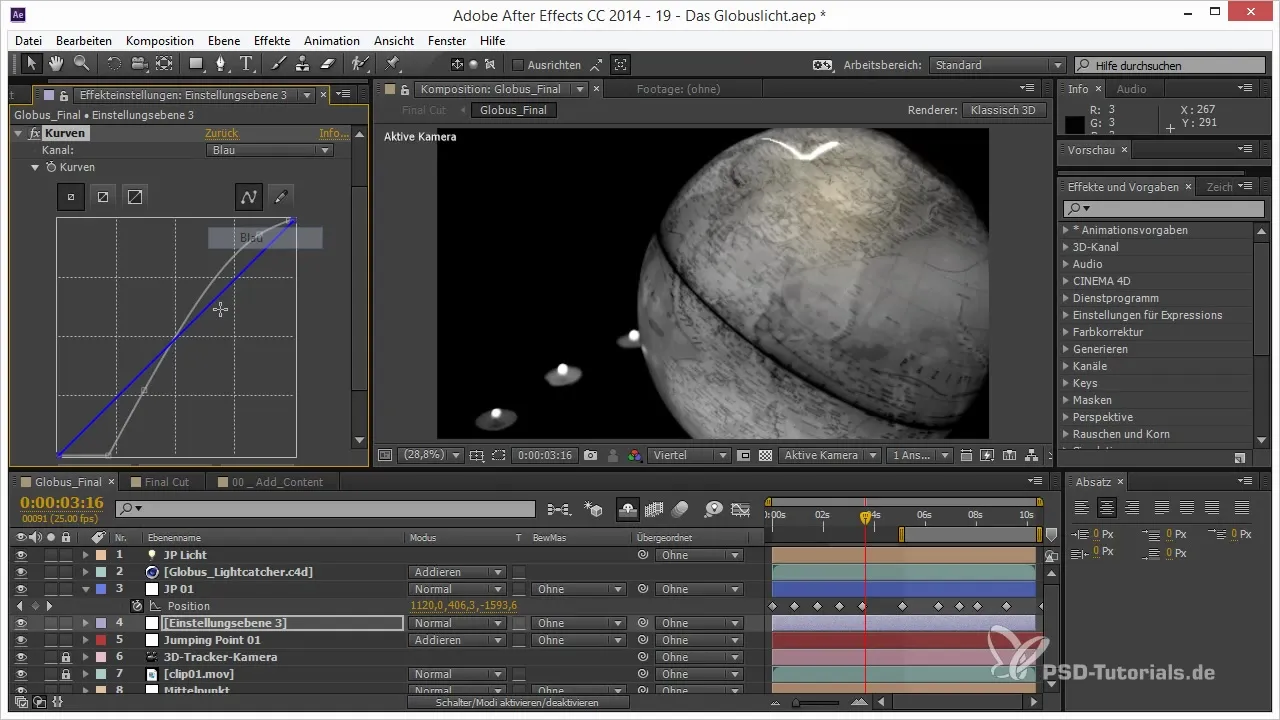
Projektēšanas metodes pielāgošana ideālai tekstūrai
Tekstūrē ir jāmaina projektēšanas metode uz "Sferiska" vai "Kubiska". Eksperimentē ar dažādām metodēm un mērogāšanas opcijām, līdz atradīsi ideālo projektēšanu savam globusam. Pārliecinies, ka pielāgojumi tiek veikti tā, lai tekstūru un krāsu pārejas paliktu harmonijas robežās.
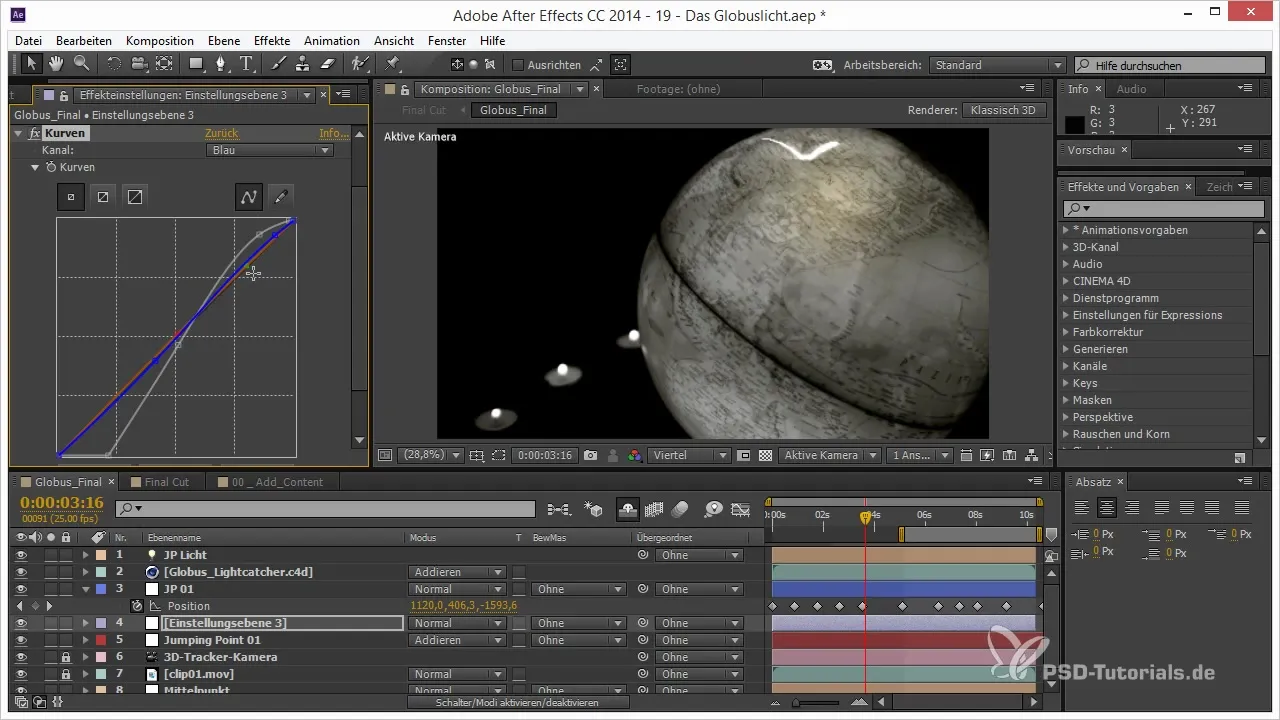
Temperatūras izmaiņas krāsu gradientam
Tagad, kad globuss ir izveidots un maska ir iestatīta, animē temperatūru no ļoti gaišas līdz ļoti tumšai. Iet uz projekta sākumu un iestati spilgtuma vērtību uz maksimālo pakāpi, pirms to novilkt uz minimālo. Pārliecinies, ka tu visu precīzi iestati, lai radītu bezvaina pāreju.
Beigu renderēšana un precizēšana
Pēc tam, kad esi izveidojis visas pārejas un animācijas, apskati savu projektu priekšskatījumā un pārliecinies, ka viss ritīgi un bez raustīšanās. Ja nepieciešams, precizē krāsu korekcijas, lai nodrošinātu, ka pārejas starp dažādajiem efektiem ir plūstošas. Saglabā savu beigu projektu un eksportē to.
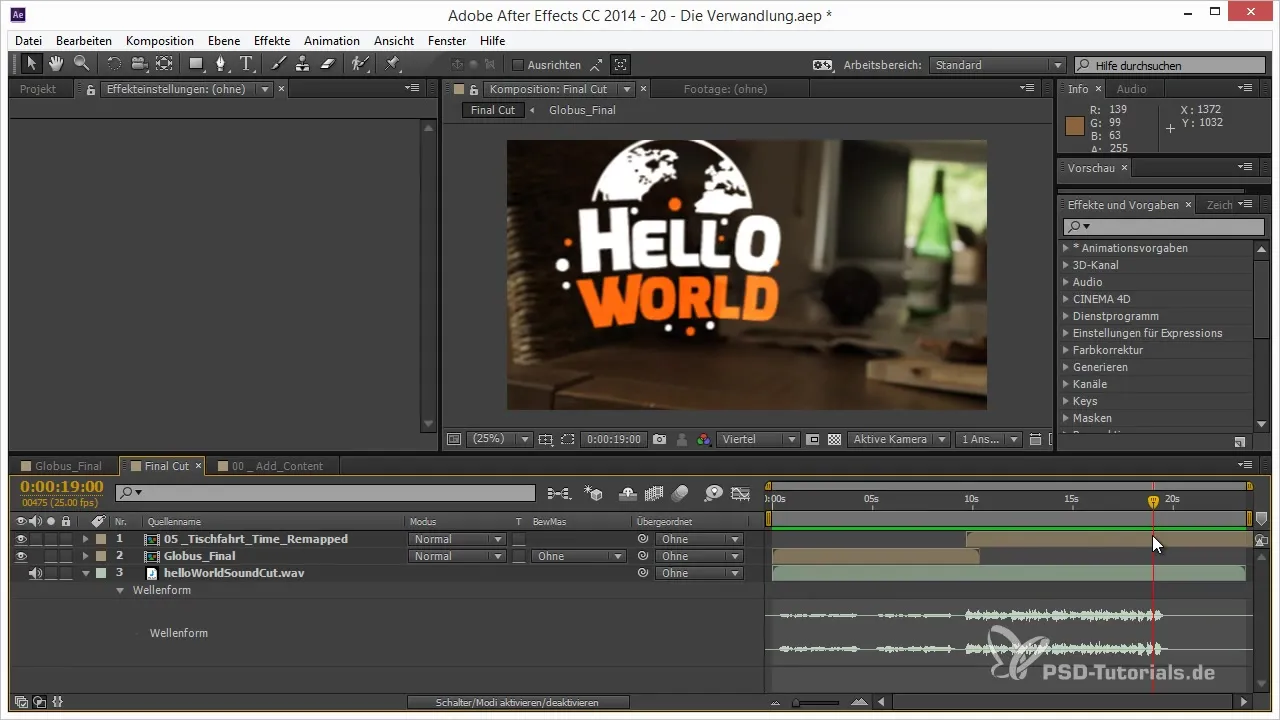
Kopsavilkums - Globusa transformācija programmā After Effects: Solīgs pa solim rokasgrāmata
Šajā rokasgrāmatā tu esi iemācījies, kā pārvērst globusu no melnbaltas attēlā uz spīdīgu zeltainu objektu un beigās atpakaļ savā oriģinālajā krāsu paletē. Izmantojot efektus programmā After Effects un Cinema 4D Lite, tev ir radušās radošas iespējas savu ideju īstenošanai.
Biežāk uzdotie jautājumi
Kāds ir pirmais solis, lai izveidotu melnbalto globusu programmā After Effects?Pirmais solis ir izveidot pielāgojuma slāni un lietot "Krāsu korekcija - Krāsošana".
Kā es varu pielāgot pārejas starp krāsām?Pārejas var animēt ar maskām un Luma maskām, lai garantētu bezšuvju integrāciju.
Kāpēc man vajadzētu izmantot Cinema 4D Lite animācijai?Cinema 4D Lite piedāvā precīzāku kontroli pār materiāliem un apgaismojumu un var labāk izmantot 3D efektiem.
Kā es pareizi izmantoju sferisko projektēšanu?Iestati projektēšanu uz "Sferiska" un eksperimentē ar rotāciju un izmēru, lai iegūtu pareizas proporcijas.
Ko man vajadzētu paturēt prātā pirms beigu projekta renderēšanas?Pārliecinies, ka visām pārejām ir plūstoša plūstoša un krāsu korekcijas ir precīzi noregulētas, lai sasniegtu labākos rezultātus.


